Оглавление
- 1 №1. Удалить иконку с рабочего стола
- 2 №2. Создать папку и переместить на другую страницу
- 3 №3. Спрятать рабочий стол целиком
- 4 №4. Запаролить
- 5 №5. Воспользоваться другим приложением
- 6 №6. Вычеркнуть из списка покупок в App Store
- 7 №7. Скрыть приложение на iPhone с помощью экранного времени
- 8 №8. Операция «Подмена»
По одному взгляду на рабочий стол iPhone можно многое сказать о профессиональной и личной жизни владельца. Вопрос в том, хочется ли делать эту информацию доступной каждому, кто может взять ваш смартфон позвонить, поиграть или просто заглянуть через плечо? Для тех, кто высоко ценит конфиденциальность, рассказываем, как скрыть приложение на iPhone легально и безопасно, чтобы чувствовать себя комфортно, отдавая девайс в чужие руки.
№1. Удалить иконку с рабочего стола
С выходом iOS 14 появилось больше возможностей по управлению домашним экраном. Какие-то виджеты можно добавить на рабочий стол, а какие-то скрыть. При этом все программы остаются в «Библиотеке приложений», поэтому удаление иконки с рабочего стола радикально ничего не изменит.
Базовый способ, как скрыть значок приложения на iPhone:
- Зажимаем иконку приложения и удерживаем до тех пор, пока не появится меню.
- Жмем на «Удалить приложение» > «Удалить с экрана «Домой».
С рабочего стола иконка исчезнет, но в «Библиотеке приложений» останется.
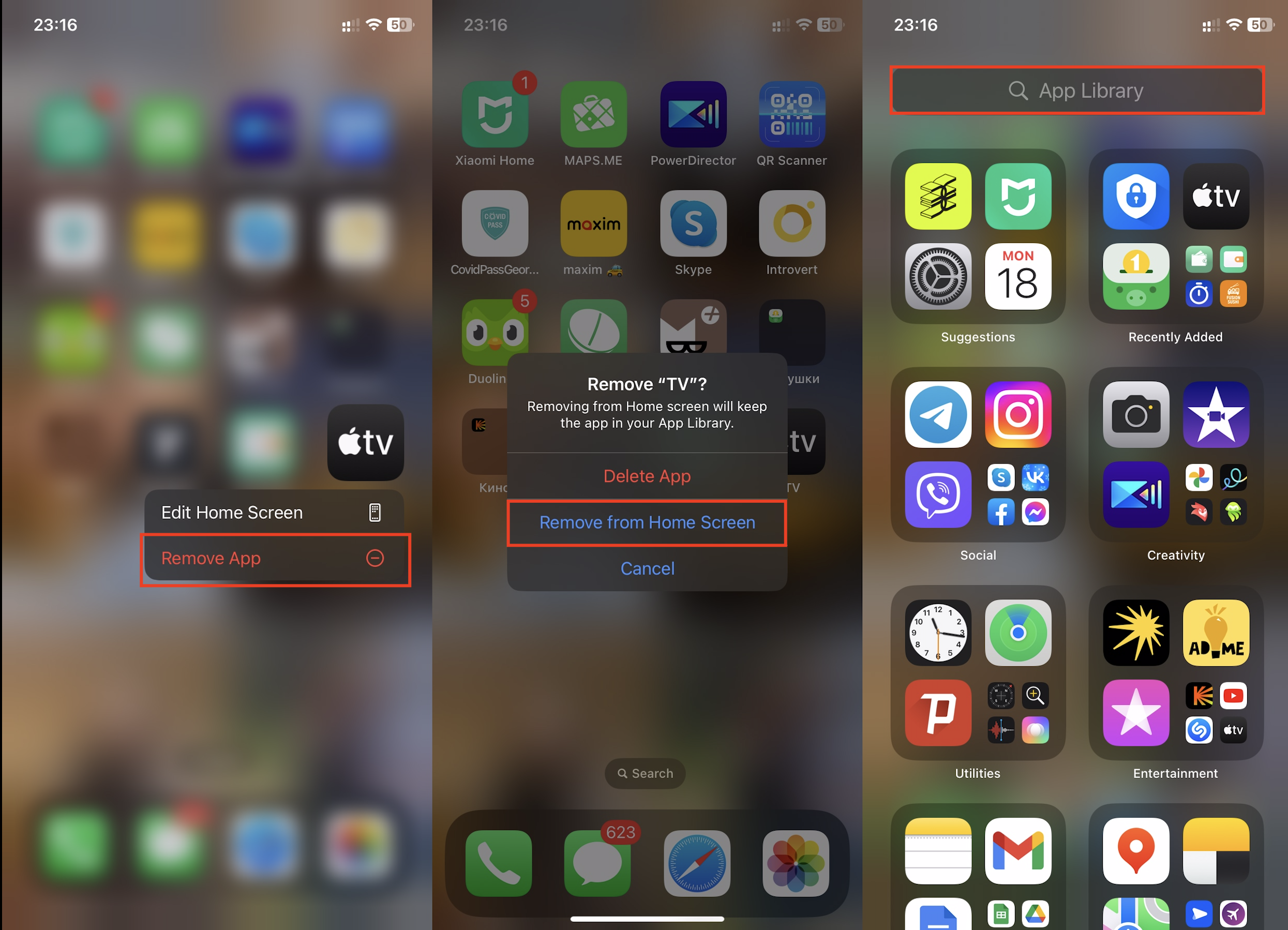
Кстати, вернуть приложение так же просто, как и удалить. Переходим в библиотеку, находим нужную иконку, удерживаем, а потом выбираем из предложенных вариантов пункт «На экран «Домой».
№2. Создать папку и переместить на другую страницу
Спрятать программу в неприметной папке — отличная идея. Для создания папки достаточно перетянуть одно приложение на другое. Можно сгруппировать максимальное число программ, спрятав среди них нужную, и дать подборке нейтральное название, вроде «Работа» или «Утилиты».
Пошагово процесс выглядит следующим образом:
- Зажимаем иконку нужного нам приложения, пока не появятся варианты действий: «Изменить экран «Домой», «Поделиться приложением» или «Удалить приложение». Выбираем первое.
- Перетаскиваем иконку на иконку любого другого приложения, после чего они группируются, и появляется папка, которой нужно дать название. Оно, конечно, в целях конфиденциальности может быть совершенно не относящимся к содержимому.
- Заходим в папку и перемещаем виджет на вторую страницу.
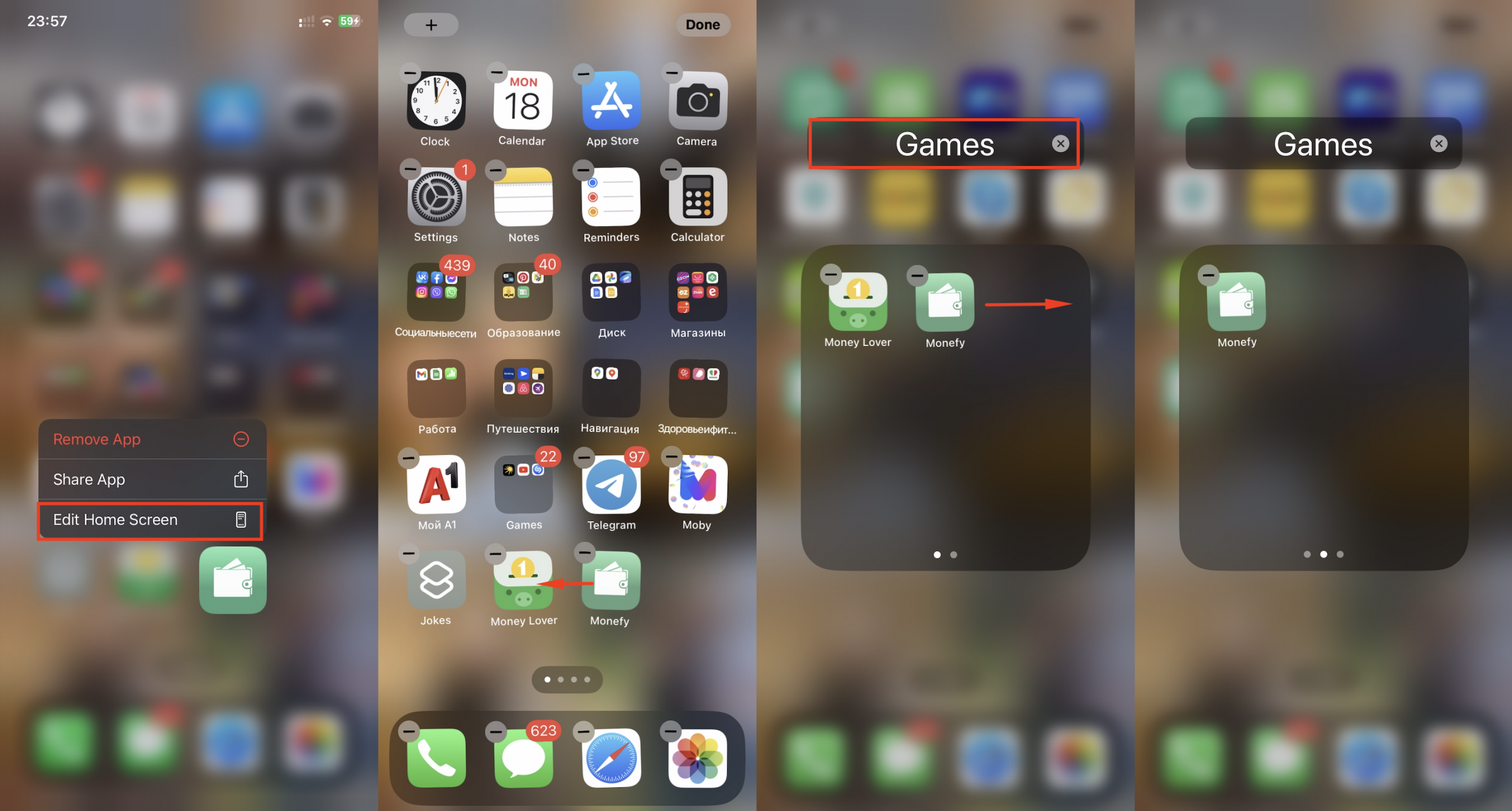
Важный нюанс. Все усилия будут напрасны, если не отключить уведомления в приложении. Какой смысл прятать программу, если она будет «сигналить» о новых сообщениях? Для этого мы находим в «Настройках» пункт «Уведомления», выбираем программу, а затем отключаем «Допуск уведомлений» (ползунок станет серым).

Продвинутые пользователи знают, что Siri — идеальный сыщик, поэтому ее нужно «сбить со следа». Для этого в настройках «Siri и поиск» прокручиваем список вниз, пока не увидим приложение. Нажимаем на него и отключаем все опции, которые доступны: «Анализ этого приложения», «Показ на экране «Домой», «Предложение приложения», «Приложение при поиске», «Контент при поиске», а также «Предложение в уведомлениях».
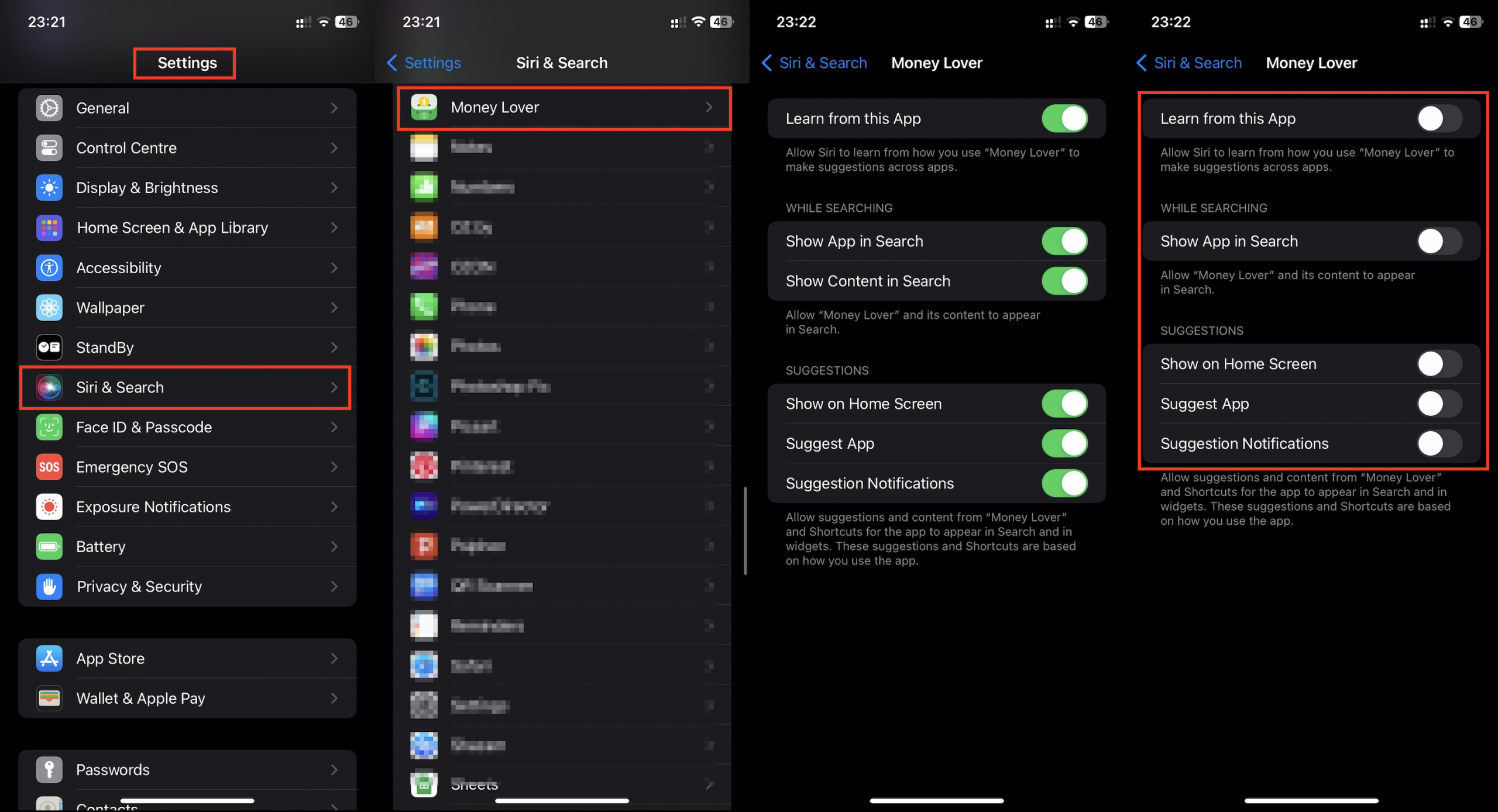
№3. Спрятать рабочий стол целиком
Если вы хотите скрыть сразу несколько приложений на iPhone, удобнее всего не заморачиваться и вынести их на отдельный стол, а сам рабочий стол — спрятать. Такой трюк будет в самый раз, если программы нужно скрыть на некоторое время, а потом легко вернуть на место.
Чтобы перейти в режим редактирования, делаем следующее:
- Делаем длительный тап на пустой части экрана и удерживаем, пока иконки не задрожат.
- Появится три или более точек в нижней части экрана (зависит от числа рабочих столов), а за ними — миниатюры всех домашних экранов iPhone. Снимаем галочку напротив того стола, который прячем от посторонних глаз.
- Жмем «Готово» в правом верхнем углу экрана.
Выбранный рабочий стол с его содержимым исчезнет, но приложения останутся доступными через «Библиотеку приложений». Для возврата придется выполнить те же действия, только галочку нужно будет поставить напротив спрятанного стола. И вуаля — всё вернется на круги своя!
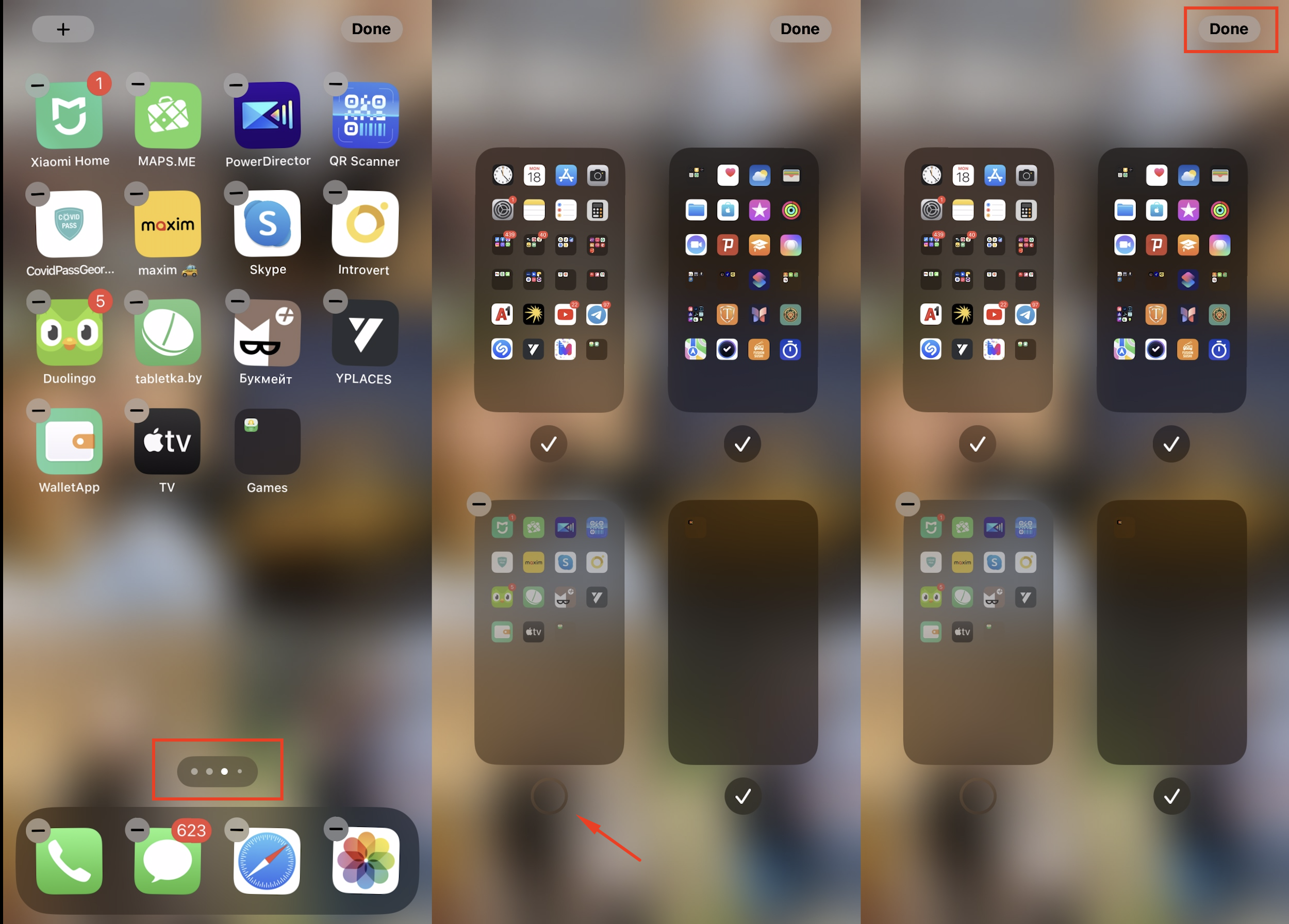
№4. Запаролить
Еще можно запаролить приложение на iPhone. Например, некоторые программы, сделанные сторонними брендами, могут запрашивать Apple ID, чтобы получить сведения, хранящиеся в iCloud. Чтобы оградить себя от проблем, можно создать Apple ID для пользования конкретной программой. Обязательное условие — двухфакторная аутентификация.
Что мы делаем:
- Входим в учетную запись на appleid.apple.com.
- Выбираем «Пароли приложений» > «Создать пароль приложения» или «Добавить».
- Действуем по инструкции на экране.
Чтобы снять пароль, нужно снова войти в учетную запись, выбрать «Пароли приложений», нажать на кнопку «Удалить» рядом с конкретным паролем или «Удалить все».

№5. Воспользоваться другим приложением
В App Store можно найти приложения, которые помогают замаскировать программы. Например, AppLock с легкостью генерирует новые виджеты, названия и пароли. К сожалению, всё это не влияет на поиск в «Библиотеке приложений», но пользу приносит немалую.
Чтобы замаскировать программу, нужно войти в AppLock:
- Создать категорию для блока.
- Добавить приложения, которые нужно спрятать (можно выбрать «Все» в предложенных категориях или конкретные;
- Придумать пароль, кодовое слово: проверочный вопрос и ответ на него.
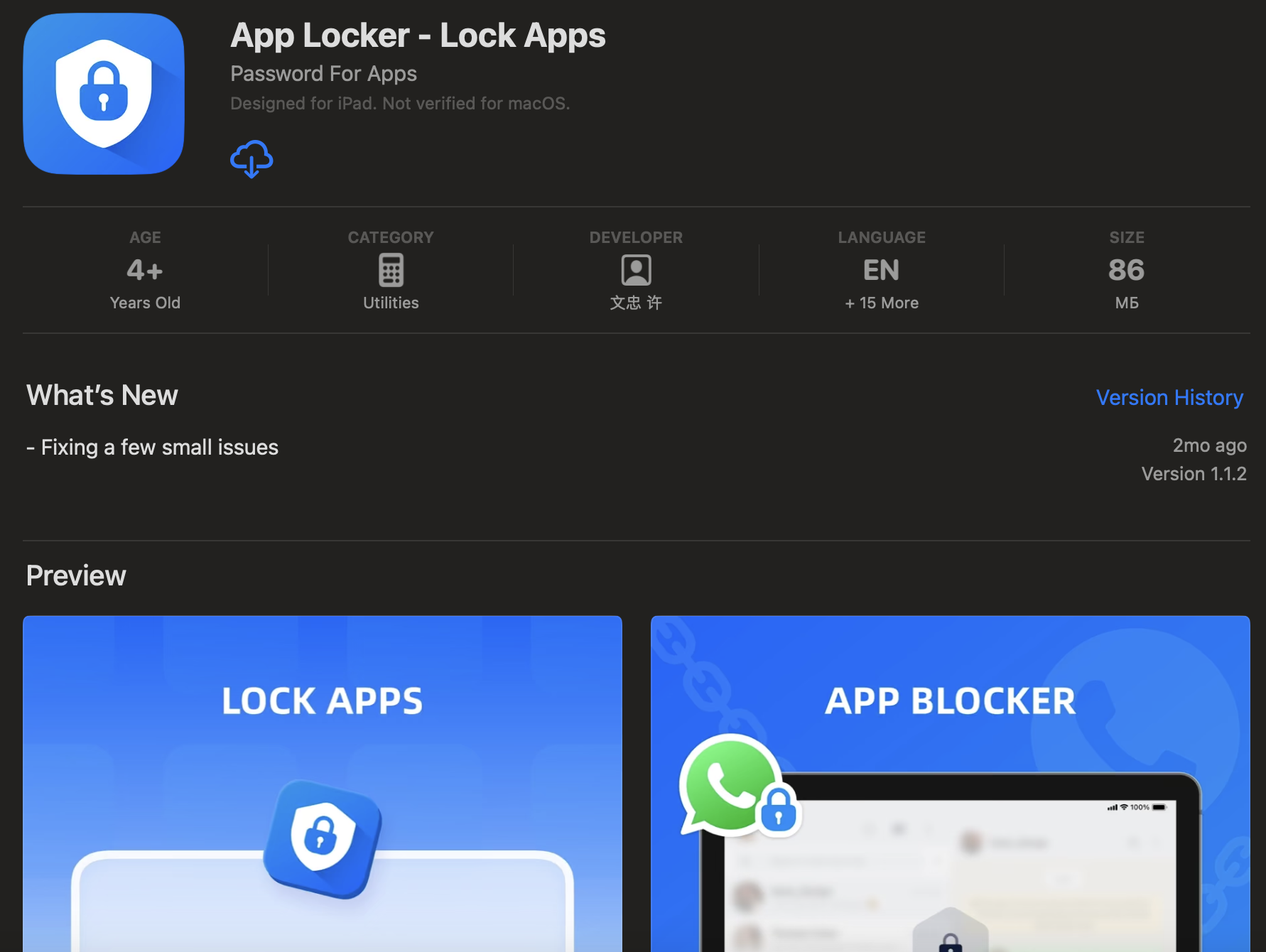
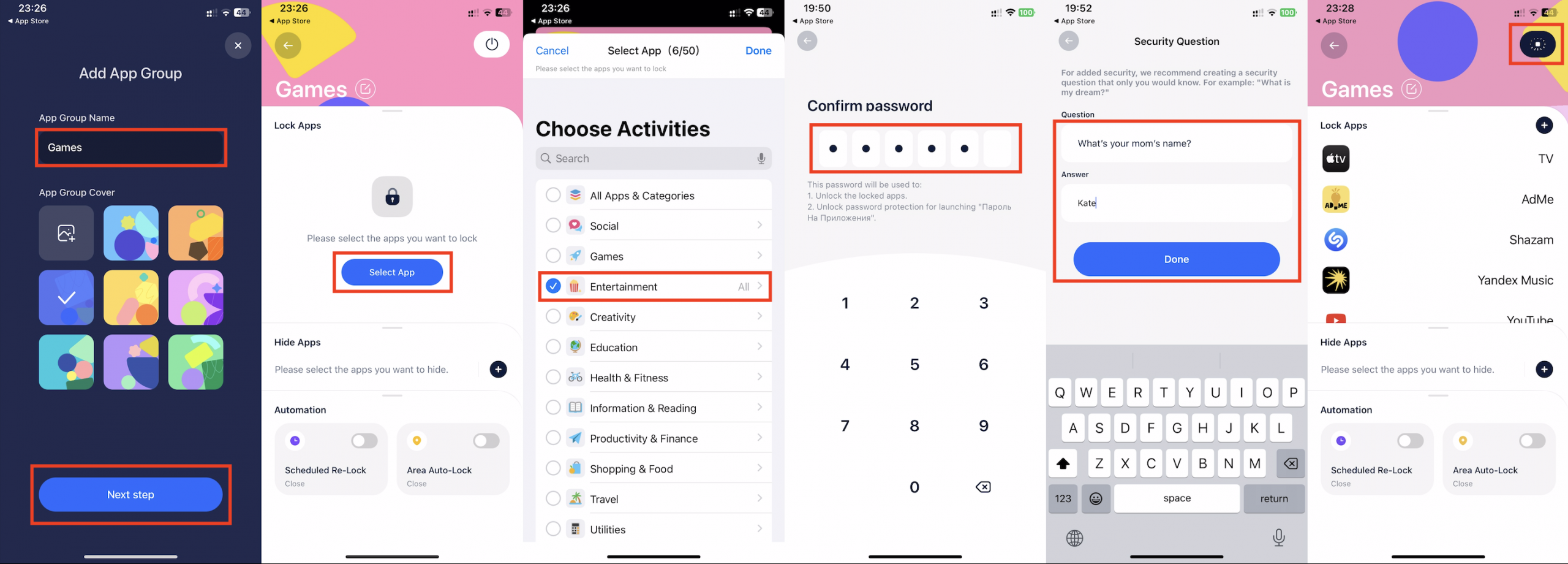
Не забываем отключить уведомления у спрятанных приложений. Как это сделать, мы показали во втором способе.
Если вы активируете в приложении блокировку, категория с приложениями просто не откроется. Если снять блок в самом приложении, тогда запустится.
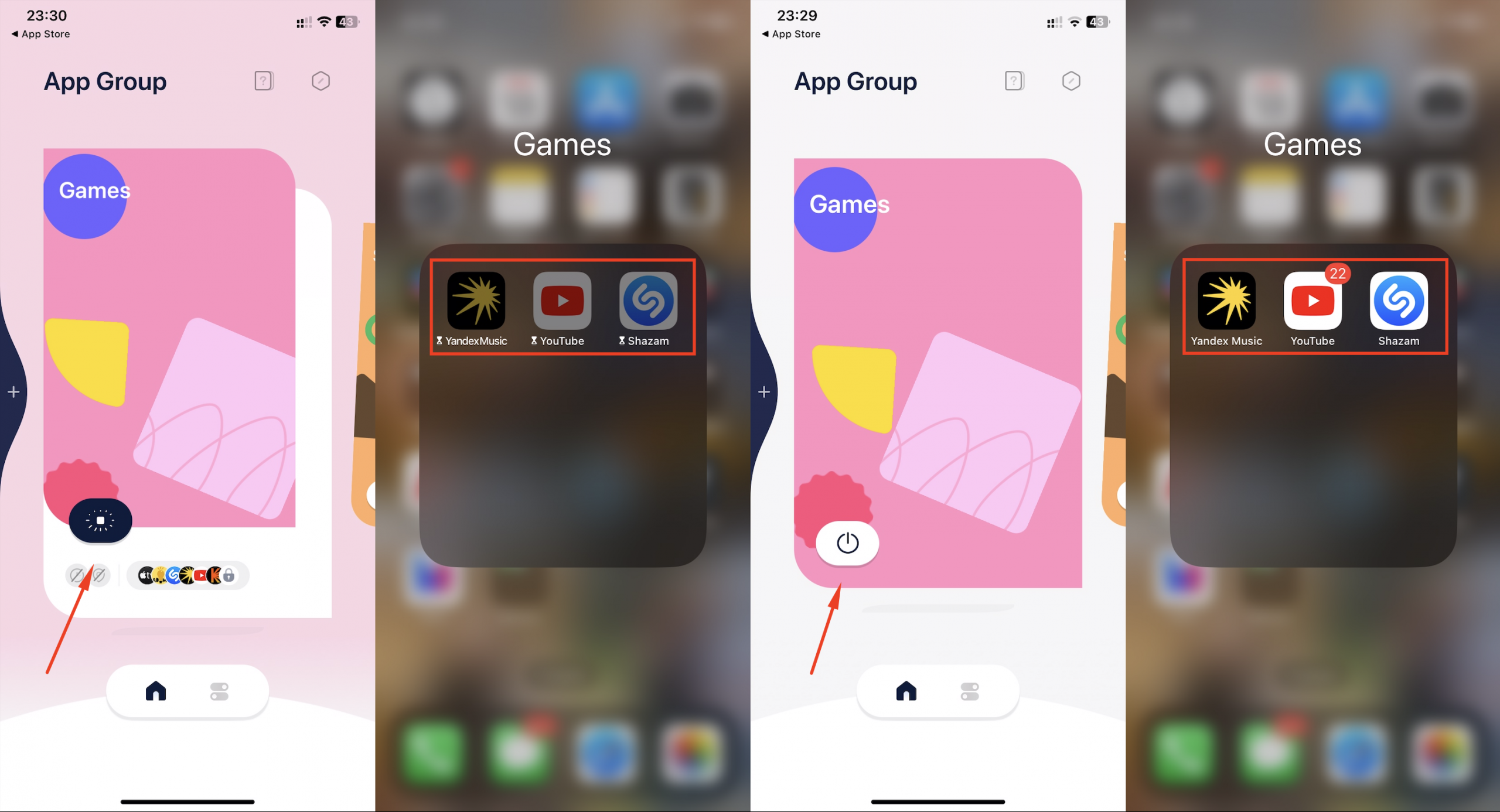
№6. Вычеркнуть из списка покупок в App Store
Apple бережно хранит всю информацию о приложениях, которые вы скачивали на App Store, даже если их уже нет. Поэтому если кто-то получает доступ к вашему девайсу, то может даже восстановить удаленную программу. Чтобы этого не произошло, достаточно почистить список загрузок:
- Открываем App Store, жмем на кнопку учетной записи (свою фотографию/инициалы в верхней части экрана).
- Переходим в «Покупки», обладатели «Семейного доступа» — в «Мои покупки».
- Находим приложение, смахиваем влево и выбираем пункт «Скрыть», после чего подтверждаем свое намерение («Готово»).
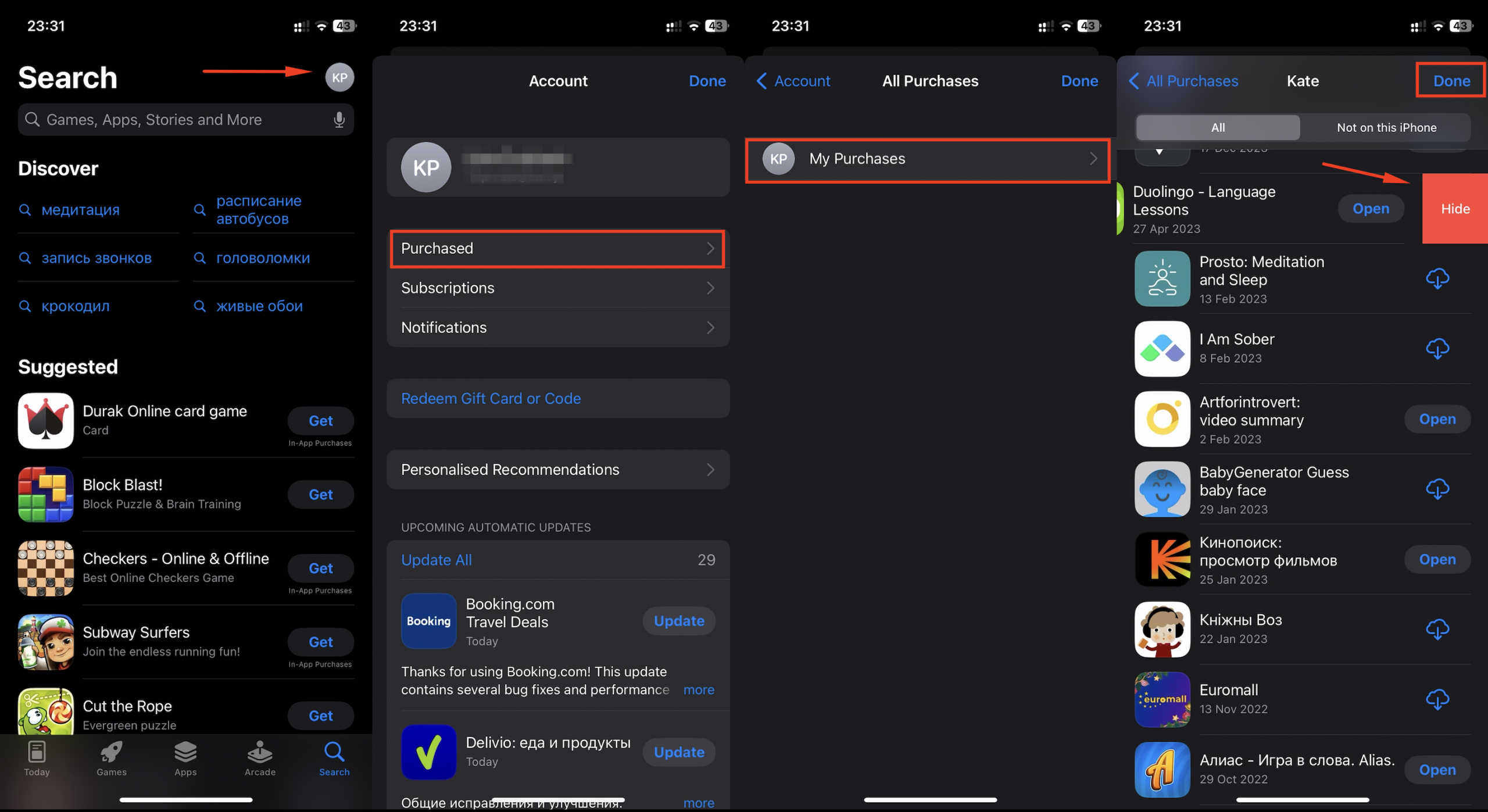
№7. Скрыть приложение на iPhone с помощью экранного времени
Можно запретить ребенку сидеть в смартфоне, а потом наказывать его за то, что не соблюдает правила. А можно воспользоваться ценными фишками Apple, например, опцией «Экранное время». Эта функция отлично действует в отношении предустановленных программ, например, браузера, камеры, электронной почты и так далее.
Что нужно делать:
- Заходим в «Настройки» > «Экранное время».
- Включаем опцию, если она еще не работает, и задаем код-пароль (обязательно!).
- Переходим в «Контент и конфиденциальность» > «Разрешенные приложения».
- Отключаем программы, время использования которых нужно ограничить.
Больше на рабочем столе приложения не отображаются. Даже в «Библиотеке приложений» и «Пункте управления» ваш смышленый ребенок их не найдет. А чтобы восстановить доступ, придется заново входить в «Разрешенные приложения».
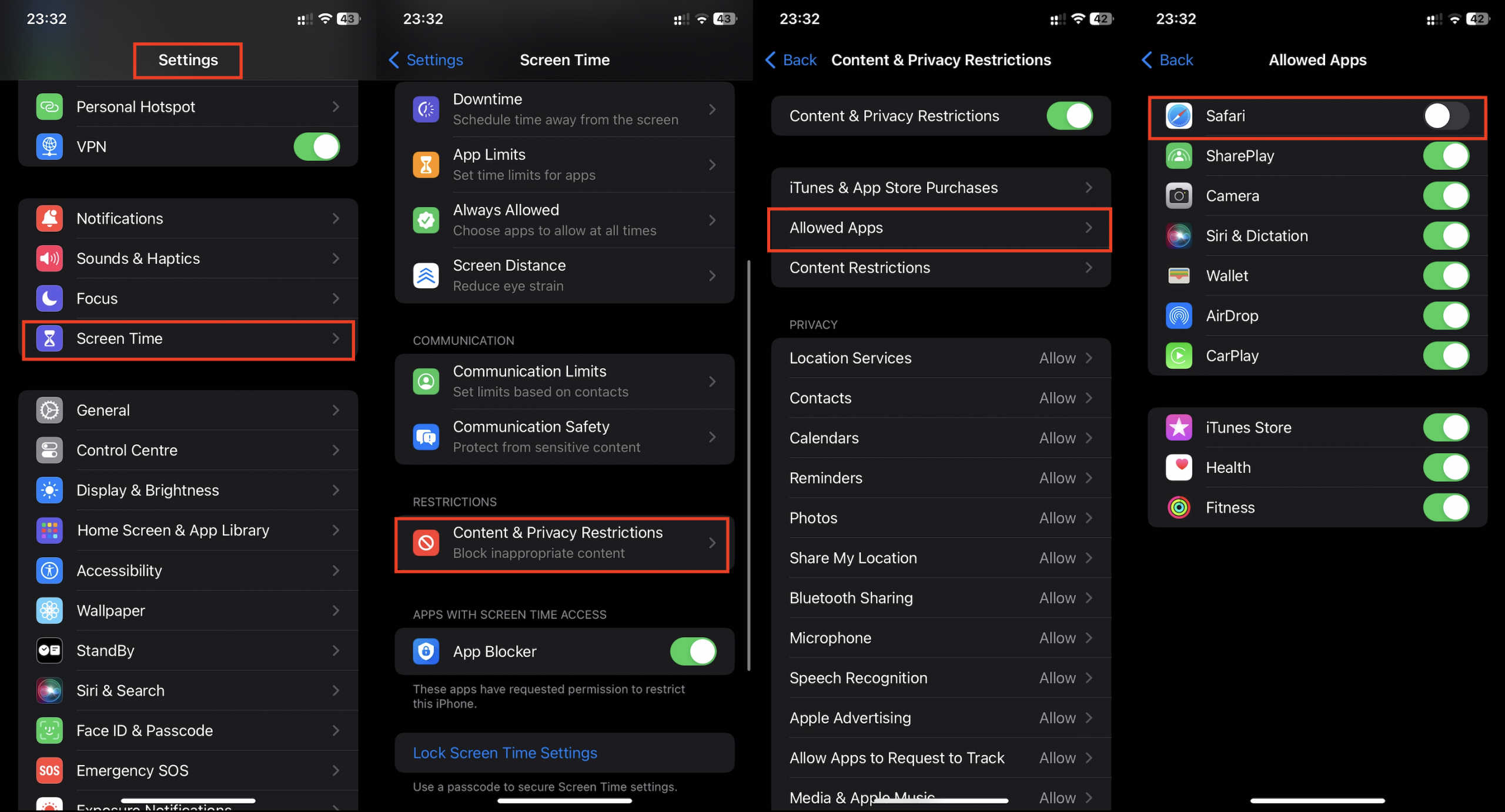
№8. Операция «Подмена»
Еще одно приложение Apple – «Команды» — поможет спрятать конфиденциальную информацию:
- Заходим в «Быстрые команды», жмем на «Добавить» > «Добавить действие» > «Открыть приложение» (в поисковой строке).
- Выбираем этот скрипт в результатах поиска.
- Жмем на «Приложение» и выбираем программу, которая будет открываться при нажатии, а потом подтверждаем действие («Готово»).
- Удерживаем команду, пока не покажется контекстное меню. Выбираем «Поделиться» > «На экран Домой».
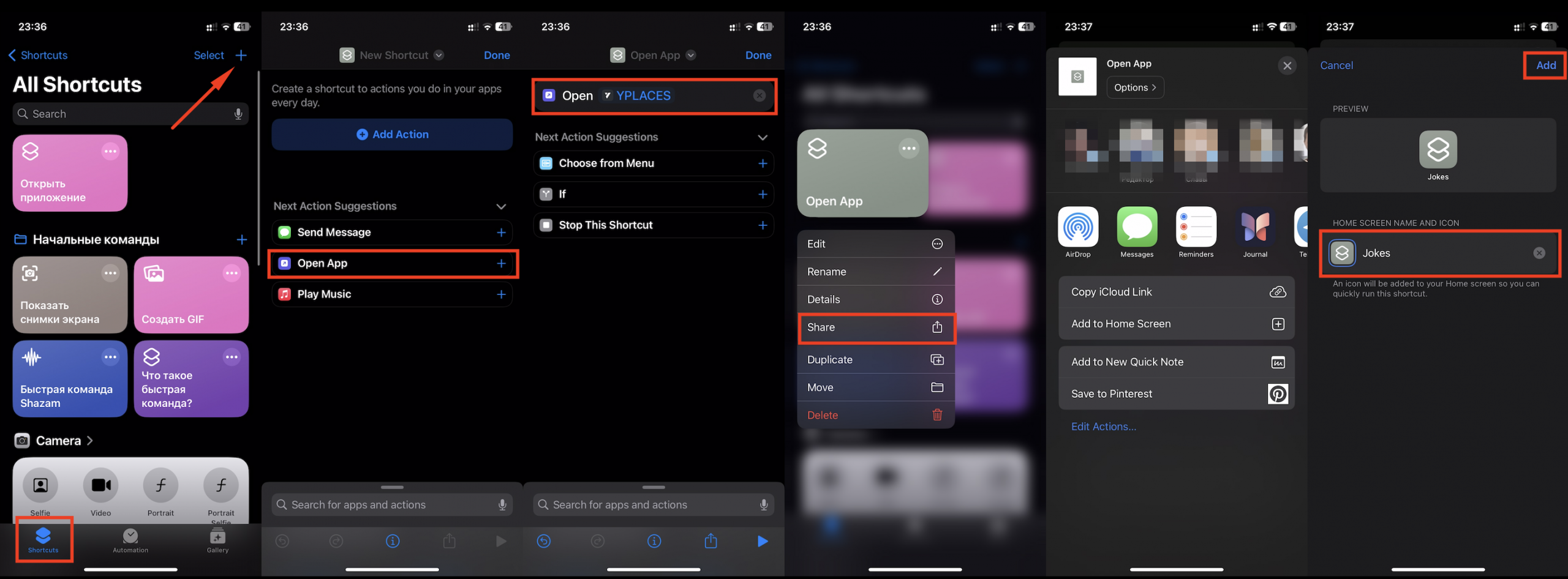
Теперь на экране появится новый виджет, который открывает всё то же приложение. «Родной» виджет удаляем с рабочего стола с помощью способа №2. Отличное решение, если у детей есть доступ к девайсу, и они любят покопаться в родительском софте.
Вот так после внесенных изменений будет выглядеть иконка спрятанного приложения.
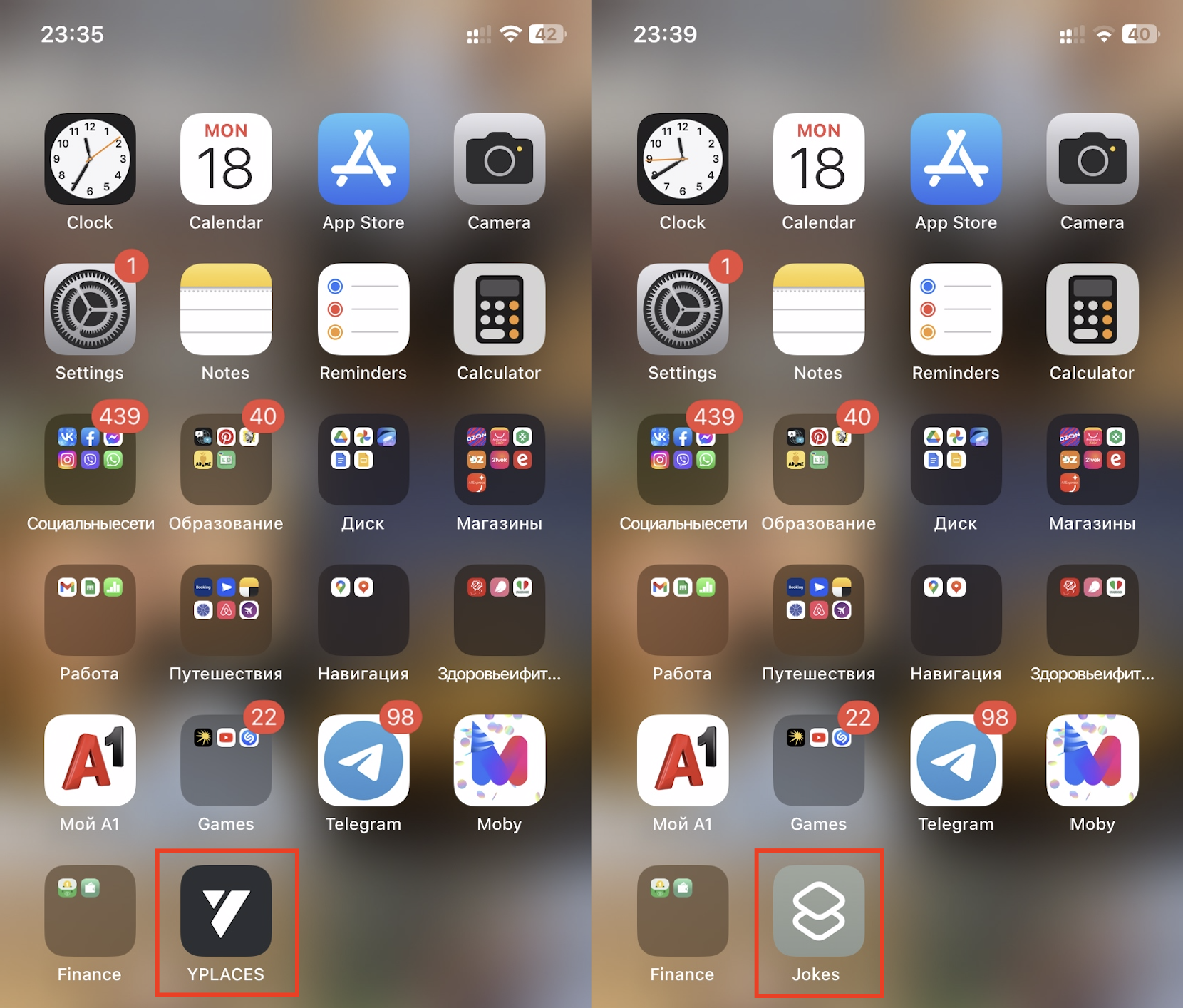
Только не забудьте убрать ярлык нового приложения с домашнего экрана. О том, как скрыть папку на iPhone, смотрите в пункте 2.
Теперь вы знаете, можно ли скрыть приложение на iPhone просто и безопасно. И способов для этого много. И не только дети, но даже любопытные взрослые не смогут обнаружить скрытую информацию. А если все-таки не получается, приходите в iSpace. Мы не только спрячем программы от посторонних взглядов, но и вас научим любому из перечисленных способов.
ЧИТАЙТЕ ТАКЖЕ
Как узнать, где сейчас ваш ребенок, с помощью iPhone?
Экономим время: как узнать пароль Wi-Fi с iPhone или MacBook
Подпишитесь на рассылку и узнавайте первым о новых акциях и спецпредложениях магазина!



